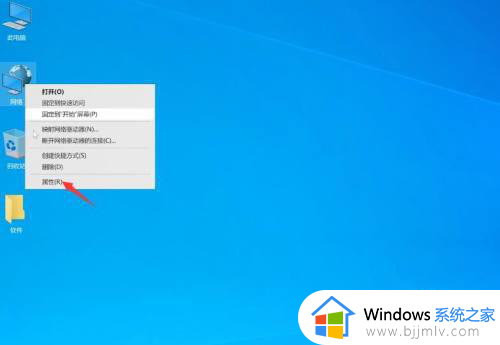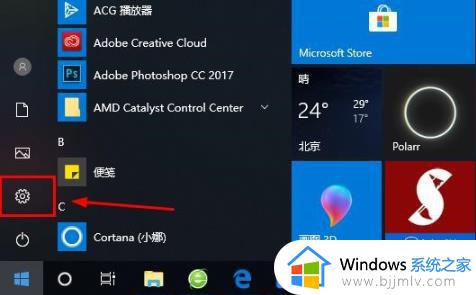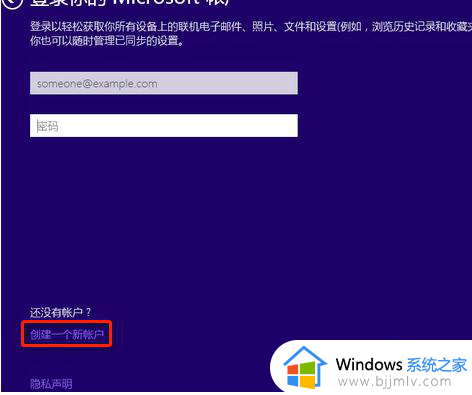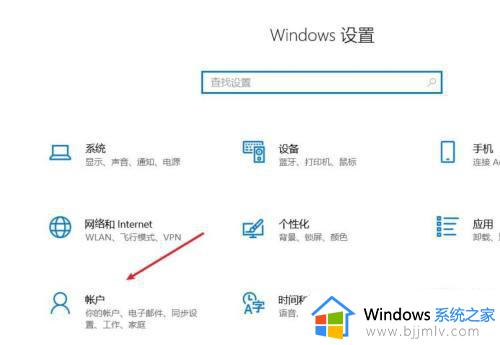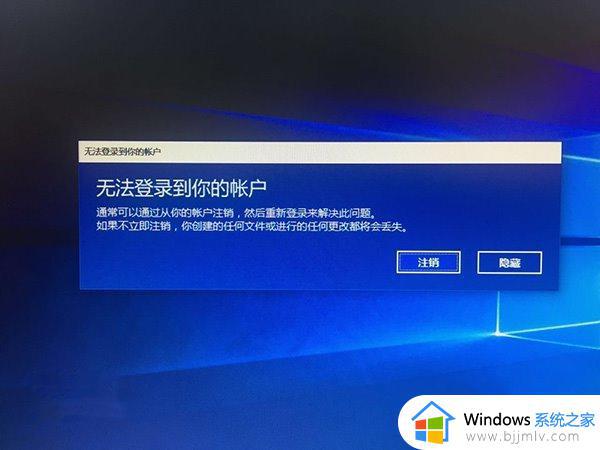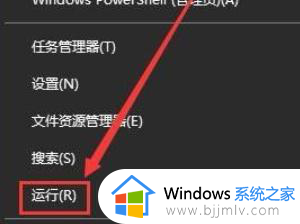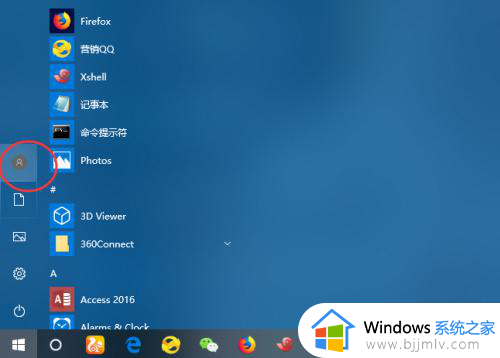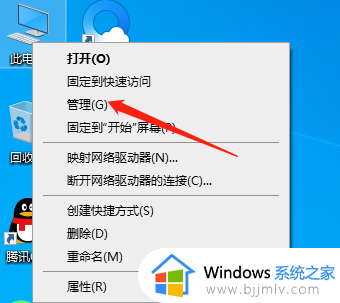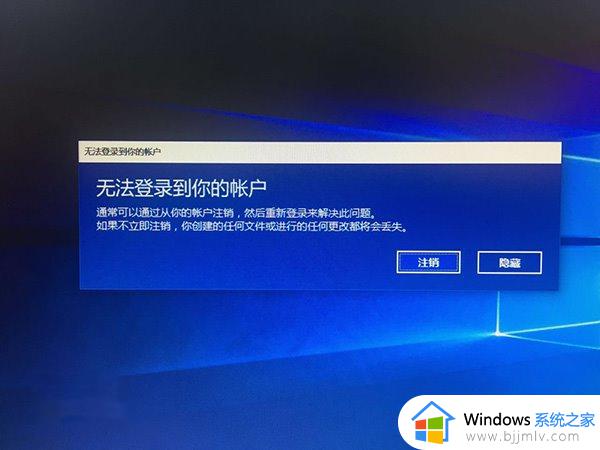win10不使用微软账户登录的方法 win10怎么不用微软账号登录
更新时间:2023-05-08 09:43:57作者:qiaoyun
在win10系统中登录系统的时候,一般是微软账户进行登录的,不过有些用户不想使用微软账户登录,想用本地账户进行登录,但是却不知道要从何下手,那么win10怎么不用微软账号登录呢?有一样疑惑的用户们可以跟着小编来学习win10不使用微软账户登录的方法。
操作过程如下:
1、鼠标点击开始菜单,点击设置。
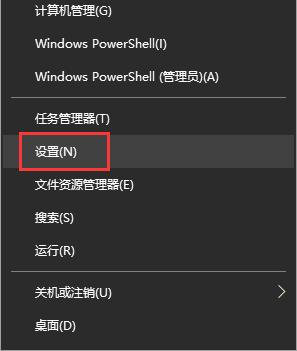
2、在打开windows设置界面中点击账户。
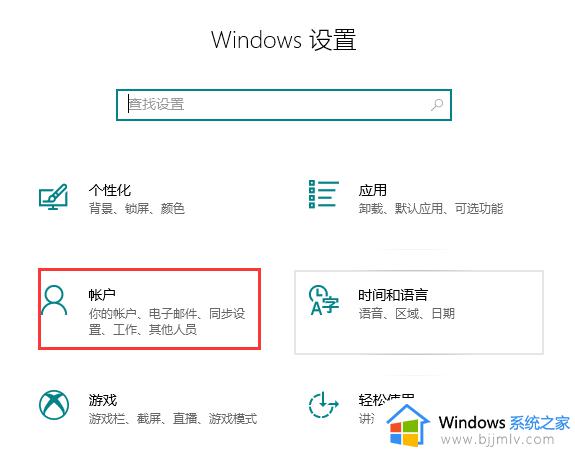
3、点击 你信息,在右侧点击 改用本地帐户登录。
4、输入当前微软帐户密码,点击下一步。
5、输入你要设置帐户用户名,密码.密码提示,点击下一步。
6、注销后就可以用普通管理员登录了。
7、如果要用administrator用户登录右击计算机点击管理。
8、找到本地用户和组。
9、更改administrator用户属性,取消勾选账户已禁用。
10、注销登录。
上述给大家介绍的就是win10不用微软账号登录的详细方法,如果你有需要就可以参考上述方法步骤来进行操作就可以了。